Функция COLUMNS в Excel
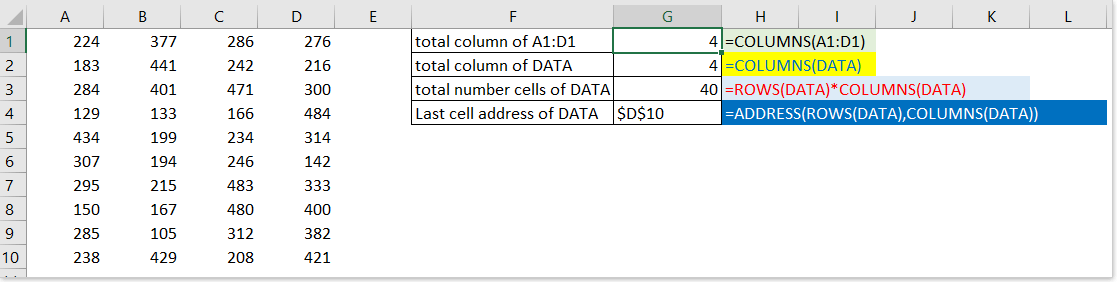
- Пример 1: Подсчет общего количества столбцов в диапазоне
- Пример 2: Подсчет общего количества ячеек в диапазоне
- Пример 3: Получение адреса последней ячейки заданного диапазона
Описание
Функция COLUMNS возвращает общее количество столбцов в заданном массиве или ссылке. Например, COLUMNS(A1:D4) возвращает 4.
Синтаксис и аргументы
Синтаксис формулы
| =COLUMNS(массив) |
Аргументы
|
Возвращаемое значение
Функция COLUMNS возвращает количество столбцов в массиве или ссылке.
Использование и примеры
С помощью функции COLUMNS вы можете не только подсчитывать количество столбцов в диапазоне, но и решать другие задачи.
Пример 1: Подсчет общего количества столбцов в диапазоне
Формула 1
=COLUMNS(A1:D1)
Объяснение: Подсчитывает общее количество столбцов в диапазоне A1:D1
Результат: 4
Формула 2
=COLUMNS(DATA)
Объяснение: Подсчитывает общее количество столбцов в определенном именованном диапазоне «DATA» (диапазон A1:D10)
Результат: 4

Пример 2: Подсчет общего количества ячеек в диапазоне
Комбинируя функции ROWS и COLUMNS, вы можете получить общее количество ячеек в заданном диапазоне.
Формула
=ROWS(DATA)*COLUMNS(DATA)
Объяснение:
Данные: определенное имя, для которого вы хотите подсчитать общее количество ячеек.
ROWS: возвращает общее количество строк из заданной ссылки.
Результат: 40

Пример 3: Получение адреса последней ячейки заданного диапазона
Формула
=ADDRESS(ROWS(DATA),COLUMNS(DATA))
Объяснение:
ADDRESS(номер_строки, номер_столбца): возвращает адрес ячейки на основе заданных номеров строки и столбца.
ROWS(): возвращает общее количество строк.
COLUMNS(): возвращает общее количество столбцов.
Тогда формула будет выглядеть так:
=ADDRESS(10,4)
Результат: $D$10

Лучшие инструменты для повышения производительности Office
Kutools для Excel - Помогает вам выделиться из толпы
| 🤖 | KUTOOLS AI Помощник: Революционизируйте анализ данных на основе: Интеллектуальное выполнение | Генерация кода | Создание пользовательских формул | Анализ данных и создание диаграмм | Вызов функций Kutools… |
| Популярные функции: Поиск, Выделение или Отметка дубликатов | Удалить пустые строки | Объединить столбцы или ячейки без потери данных | Округлить без формулы ... | |
| Супер VLookup: Множественные критерии | Множественные значения | На нескольких листах | Распознавание нечетких соответствий... | |
| Расширенный раскрывающийся список: Простой раскрывающийся список | Зависимый раскрывающийся список | Раскрывающийся список с множественным выбором... | |
| Управление столбцами: Добавить определенное количество столбцов | Переместить столбцы | Переключить статус видимости скрытых столбцов | Сравнить столбцы для выбора одинаковых и разных ячеек ... | |
| Основные функции: Сетка фокусировки | Дизайн листа | Улучшенная строка формул | Управление книгами и листами | Библиотека автотекста (Авто текст) | Выбор даты | Объединить данные | Шифрование/Расшифровка ячеек | Отправка писем по списку | Супер фильтр | Специальный фильтр (фильтр жирного/курсивного/зачеркнутого текста...) ... | |
| Топ-15 наборов инструментов: 12 инструментов для работы с текстом (Добавить текст, Удалить определенные символы ...) | 50+ типов диаграмм (Диаграмма Ганта ...) | 40+ практических формул (Расчет возраста на основе даты рождения ...) | 19 инструментов вставки (Вставить QR-код, Вставить изображение по пути ...) | 12 инструментов преобразования (Преобразовать в слова, Конвертация валюты ...) | 7 инструментов объединения и разделения (Расширенное объединение строк, Разделить ячейки Excel ...) | ... и многое другое |
Kutools для Excel имеет более 300 функций, гарантируя, что то, что вам нужно, находится всего в одном клике...
Office Tab - Включите работу с вкладками в Microsoft Office (включая Excel)
- Один щелчок, чтобы переключаться между десятками открытых документов!
- Сократите сотни кликов мышью каждый день, попрощайтесь с болью в руке от мыши.
- Повышает вашу продуктивность на 50% при просмотре и редактировании нескольких документов.
- Добавляет эффективные вкладки в Office (включая Excel), как в Chrome, Edge и Firefox.
